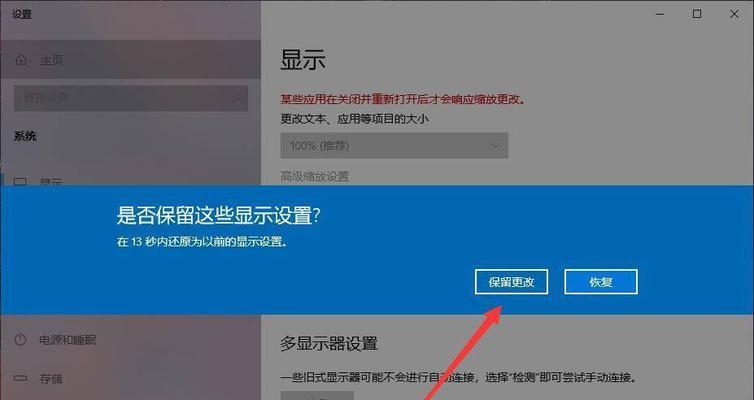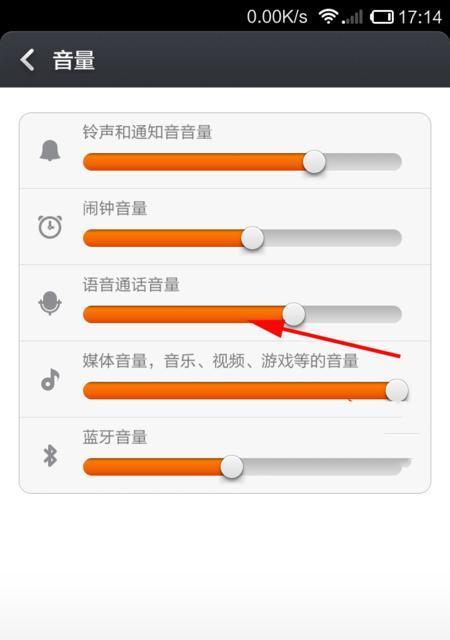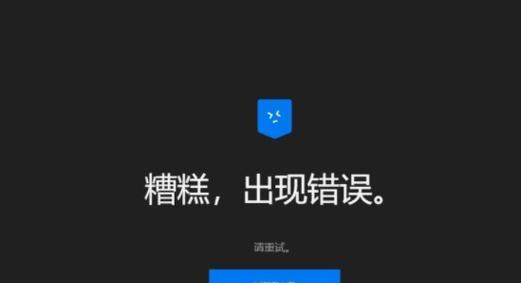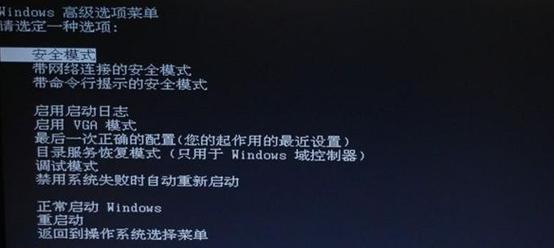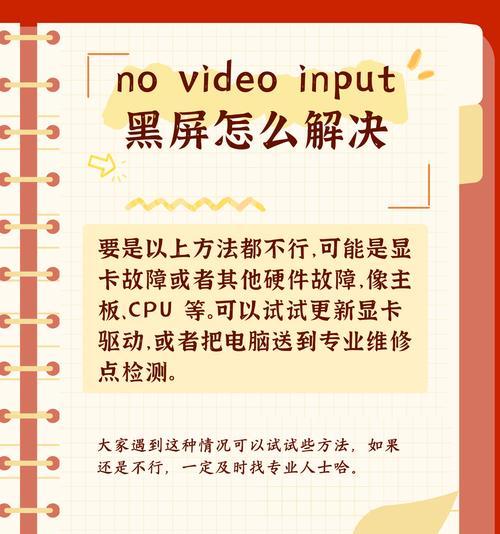电脑连接有线耳机没声音怎么办?解决方法是什么?
电脑作为我们日常生活和工作中的重要工具,有时候会出现一些小问题,比如电脑连接有线耳机却无声,这个问题虽然小,却严重影响了用户的使用体验。当我们遇到电脑连接有线耳机没有声音的情况时,应该怎么办?本文将为您提供一系列有效的解决方法,帮助您快速解决问题。
一、检查耳机是否正常
在处理任何问题之前,首先需要排除硬件故障的可能性。请按照以下步骤检查耳机:
1.尝试其他设备:将耳机连接到手机、平板或其他电脑上,确认耳机本身是否能正常出声。
2.检查耳机插头:确保耳机插头没有损坏,插头的金属触点干净且没有腐蚀。
3.耳机声音调节:检查耳机上的音量调节按钮是否处于开启状态,以及是否被调至最小。
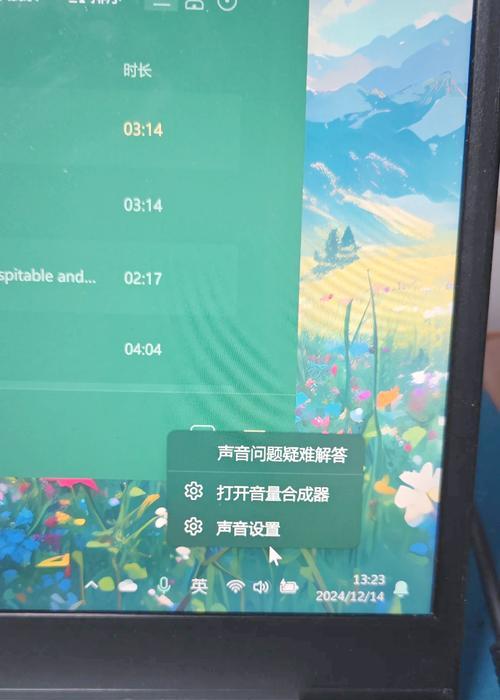
二、检查电脑音频输出端口
确认耳机没有问题之后,接下来检查电脑的音频输出端口:
1.确认端口正确:确保耳机连接到了正确的音频输出端口(通常带有小喇叭或者耳机标识)。
2.尝试不同端口:如果电脑上有多个音频输出端口,尝试将耳机插入不同的端口,以确认问题不是由某个特定端口造成的。

三、电脑音频驱动检查与更新
驱动程序是电脑硬件与系统通信的桥梁,如果音频驱动出现问题或过时,可能会导致耳机无声。
1.检查音频驱动状态:
在Windows系统中,进入设备管理器,展开“声音、视频和游戏控制器”,找到音频设备,查看是否有黄色感叹号标志,这表示驱动存在冲突或错误。
在Mac系统中,可以通过“系统偏好设置”>“声音”来检查音频设备是否被选为输出设备。
2.更新或重新安装驱动程序:
在Windows系统中,可以通过设备管理器右键点击音频设备并选择“更新驱动程序软件”,或者直接前往官网下载最新驱动程序。
在Mac系统中,可以通过系统更新来获取最新的音频驱动程序。

四、检查电脑声音设置
有时候问题可能出在电脑的声音设置上。
1.检查声音设置:
确认电脑的音量没有被静音,并且音量调节至合适水平。
在Windows系统中,确保“扬声器/耳机”被设置为默认播放设备;而在Mac系统中,则确认声音输出设备设置正确。
五、运行音频故障诊断工具
1.Windows音频故障诊断:
Windows系统中有一个内置的音频故障诊断工具,可以通过搜索“故障排除”并运行音频故障排除程序来解决问题。
2.MacOS音频故障诊断:
在Mac上,打开“系统偏好设置”>“声音”>“输出”选项卡,然后点击“测试扬声器”按钮来检查输出设置。
六、检查是否有其他软件干扰
某些第三方软件可能会干扰正常的音频输出,例如音频混音器或是音频增强软件等。
1.关闭第三方音频软件:暂时关闭这些软件,看看问题是否被解决。
2.检查音频增强设置:确认在音频增强软件中耳机设置是否正确。
七、硬件故障排查
如果以上步骤都不能解决问题,那可能是电脑的音频硬件出现了问题。
1.检查硬件连接:如果是台式机,尝试将音频输出端口的连线重新插拔一下,确认是否松动。
2.联系专业维修:如果怀疑是声卡或其他硬件问题,建议联系专业电脑维修人员进行检测。
八、常见问题与解决方法
问题一:Windows系统中耳机无声,但其他外接设备能正常工作
检查Windows的声音设置,确认“扬声器/耳机”设备是否被禁用。在“控制面板”->“硬件和声音”->“声音”中找到“播放”选项卡,选中耳机设备后点击“设为默认”。
问题二:Mac系统中耳机无声
检查“声音偏好设置”,确保耳机被选择为“输出”设备。如果是在MacBook上,检查是否接合了音频输出端口的磁力吸附功能。
问题三:耳机有时无声,有时又能听见声音
这种情况可能是由于耳机线或者插头内部接触不良导致的,建议仔细检查耳机线是否有折痕、断裂或者扭曲。
九、预防措施和日常维护
为预防电脑连接有线耳机无声的问题,您可以:
定期使用防尘塞清理音频接口,避免灰尘和杂物堵塞。
定期更新电脑的驱动程序,尤其是音频驱动程序。
将耳机妥善收好,避免长时间的缠绕和折弯。
如果使用带麦克风的耳机,在有风的环境中使用时注意防风处理。
通过上述的解决方案,相信您能够解决电脑连接有线耳机无声的问题。如果问题依旧存在,那么可能需要专业的技术支持。希望本文对您有所帮助,祝您的电脑使用体验更加顺利。
版权声明:本文内容由互联网用户自发贡献,该文观点仅代表作者本人。本站仅提供信息存储空间服务,不拥有所有权,不承担相关法律责任。如发现本站有涉嫌抄袭侵权/违法违规的内容, 请发送邮件至 3561739510@qq.com 举报,一经查实,本站将立刻删除。
- 上一篇: 立式支架开机步骤是什么?
- 下一篇: 新款小米笔记本怎么样?性能与价格比如何?
- 站长推荐
-
-

Win10一键永久激活工具推荐(简单实用的工具助您永久激活Win10系统)
-

华为手机助手下架原因揭秘(华为手机助手被下架的原因及其影响分析)
-

随身WiFi亮红灯无法上网解决方法(教你轻松解决随身WiFi亮红灯无法连接网络问题)
-

2024年核显最强CPU排名揭晓(逐鹿高峰)
-

光芒燃气灶怎么维修?教你轻松解决常见问题
-

解决爱普生打印机重影问题的方法(快速排除爱普生打印机重影的困扰)
-

红米手机解除禁止安装权限的方法(轻松掌握红米手机解禁安装权限的技巧)
-

如何利用一键恢复功能轻松找回浏览器历史记录(省时又便捷)
-

小米MIUI系统的手电筒功能怎样开启?探索小米手机的手电筒功能
-

华为系列手机档次排列之辨析(挖掘华为系列手机的高、中、低档次特点)
-
- 热门tag
- 标签列表
- 友情链接